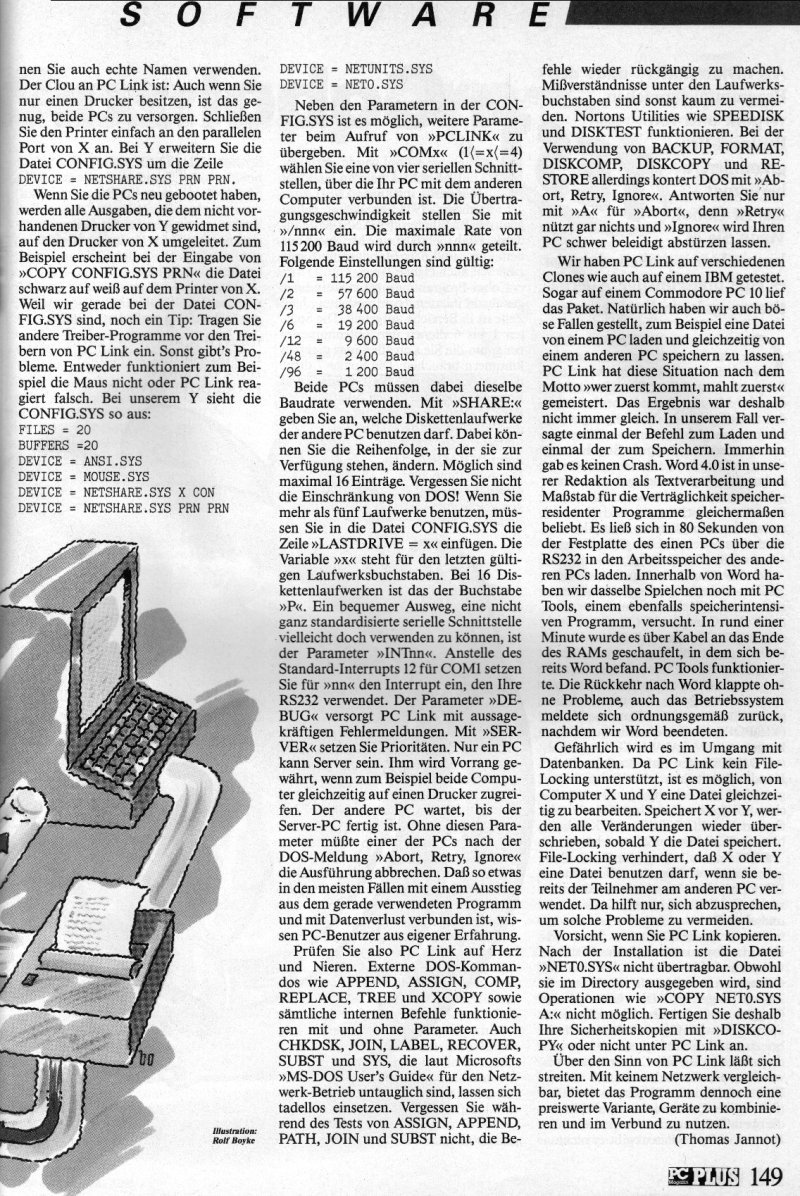Der Clou an PC Link ist: Auch wenn Sie nur einen Drucker haben, ist das genug, beide PCs zu versorgen. Schließen Sie den Printer einfach an den parallelen Port von X an. Bei Y erweitern Sie die Datei CONFIG.SYS um die Zeile
DEVICE = NETSHARE.SYS PRN PRN.
Wenn Sie die PCs neu gebootet haben, werden alle Ausgaben, die dem nicht vorhandenen Drucker von Y gewidmet sind, auf den Drucker von X umgeleitet. Zum Beispiel erscheint bei der Eingabe von COPY CONFIG.SYS PRN die Datei schwarz auf weiß auf dem Printer von X.
Weil wir gerade bei der Datei CONFIG.SYS sind, noch ein Tipp: Tragen Sie andere Treiber-Programme vor den Treibern von PC Link ein. Sonst gibt’s Probleme. Entweder funktioniert zum Beispiel die Maus nicht oder PC Link reagiert falsch. Bei unserem Y sieht die CONFIG.SYS so aus:
FILES = 20 BUFFERS = 20 DEVICE = ANSI.SYS DEVICE = MOUSE.SYS DEVICE = NETSHARE.SYS X CON DEVICE = NETSCHAR.SYS PRN PRN DEVICE = NETUNIT.SYS DEVICE = NET0.SYS
Neben den Parametern in der CONFIG.SYS ist es möglich, weitere Parameter beim Aufruf von PCLINK zu übergeben. Mit COMx (x = 1 – 4) wählen Sie eine von vier seriellen Schnittstellen, über die Ihr PC mit anderen Computern verbunden ist. Die Übertragungsgeschwindigkeit stellen Sie mit /nnn ein. Die maximale Rate von 115200 Baud wird durch nnn geteilt. Folgende Einstellungen sind gültig:
/1 = 115200 Baud /2 = 57600 Baud /3 = 38400 Baud /6 = 19200 Baud /48 = 2400 Baud /96 = 1200 Baud
Beide PCs müssen dabei dieselbe Baudrate verwenden. Mit SHARE: geben Sie an, welche Diskettenlaufwerke der andere PC benutzen darf. Dabei können Sie die Reihenfolge, in der sie zur Verfügung stehen, ändern. Möglich sind maximal 16 Einträge. Vergessen Sie nicht die Einschränkung von DOS! Wenn Sie mehr als fünf Laufwerke benutzen, müssen Sie in die Datei CONFIG.SYS die Zeile LASTDRIVE = x einfügen. Die Variable x steht für den letzten gültigen Laufwerksbuchstaben. Bei 16 Diskettenlaufwerken ist das der Buchstabe P.
Ein bequemer Ausweg, eine nicht ganz standardisierte serielle Schnittstelle vielleicht doch verwenden zu können, ist der Parameter INTnn. Anstelle des Standard-Interrupts 12 für COM setzen Sie für nn den Interrupt ein, den Ihre RS232 verwendet. Der Parameter DEBUG versorgt PC Link mit aussagekräftigen Fehlermeldungen. Mit SERVER setzen Sie Prioritäten. Nur ein PC kann Server sein. Ihm wird Vorrang gewährt, wenn zum Beispiel beide Computer gleichzeitig auf einen Drucker zugreifen. Der andere PC wartet, bis der Server-PC fertig ist. Ohne diesen Parameter müsste einer der PCs nach der DOS-Meldung „Abort, Retry, Ignore“ die Ausführung abbrechen. Dass so etwas in den meisten Fällen mit einem Ausstieg aus dem gerade verwendeten Programm und mit Datenverlust verbunden ist, wissen PC-Benutzer aus eigener Erfahrung.
Prüfen Sie also PC Link auf Herz und Nieren. Externe DOS-Kommandos wie APPEND, ASSIGN, COMP, REPLACE, TREE und XCOPY sowie sämtliche internen Befehle funktionieren mit und ohne Parameter. Auch CHKDSK, JOIN, LABEL, RECOVER, SUBST und SYS, die laut Microsofts „MS-DOS User’s Guide“ für den Netzwerkbetrieb untauglich sind, lassen sich tadellos einsetzen. Vergessen Sie während des Tests von ASSIGN, APPEND, PATH, JOIN und SUBST nicht, die Befehle wieder rückgängig zu machen. Missverständnisse unter den Laufwerksbuchstaben sind sonst kaum zu vermeiden. Norton Utilities wie SPEEDISK und DISKTEST funktionieren. Bei der Verwendung von BACKUP, FORMAT, DISKCOMP, DISKCOPY und RESTORE allerdings kontert DOS mit „Abort, Retry, Ignore“. Antworten Sie nur mit A für Abort, denn Retry nützt gar nichts und Ignore wird Ihren PC schwer beleidigt abstürzen lassen.
Wir haben PC Link auf verschiedenen Clones wie auch auf einem IBM getestet. Sogar auf einem Commodore PC 10 lief das Paket. Natürlich haben wir auch böse Fallen gestellt, zum Beispiel eine Dateie von einem PC laden und gleichzeitig von einem anderen PC speichern lassen. PC Link hat diese Situation nach dem Motto „wer zuerst kommt, mahlt zuerst“ gemeistert. Das Ergebnis war deshalb nicht immer gleich. In unserem Fall versagte einmal der Befehl zum Laden und einmal der zum Speichern. Immerhin gab es keinen Crash.
Word 4.0 ist in unserer Redaktion als Textverarbeitung und Maßstab für die Verträglichkeit speicherresidenter Programme gleichermaßen beleibt. Es ließ sich in 80 Sekunden von der Festplatte des einen PCs über die RS232 in den Arbeitsspeicher des anderen laden. Innerhalb von Word haben wir dasselbe Spielchen noch mit PC Tools, einem ebenfalls speicherintensiven Programm, versucht. In rund einer Minute wurde es über Kabel an das Ende des RAMs geschaufelt, in dem sich bereits Word befand. PC Tools funktionierte. Die Rückkehr nach Word klappte ohne Probleme, auch das Betriebssystem meldete sich ordnungsgemäß zurück, nachdem wir Word beendeten.
Gefährlich wird es im Umgang mit Datenbanken. Da PC Link kein File-Locking unterstützt, ist es möglich, von Computer X und Y eine Datei gleichzeitig zu bearbeiten. Speichert X vor Y, werden alle Veränderungen wieder überschrieben, sobald Y die Datei speichert. File-Locking verhindert, dass X oder Y eine Datei benutzen darf, wenn sie bereits der Teilnehmer am anderen PC verwendet. Da hilft nur, sich abzusprechen, um solche Probleme zu vermeiden.
Vorsicht, wenn Sie PC Link kopieren. Nach der Installation ist die Datei NET0.SYS nicht übertragbar. Obwohl sie im Directory ausgegeben wird, sind Operationen wie COPY NET0SYS A: nicht möglich. Fertigen Sie deshalb Ihre Sicherheitskopien mit DISKCOPY oder nicht unter PC Link an.
Über den Sinn von PC Link lässt sich streiten. Mit keinem Netzwerk vergleichbar, bietet das Programm dennoch eine preiswerte Variante, Geräte zu kombinieren und im Verbund einzusetzen.
Quelle: PC Magazin PLUS 7/1988
Der 18-Jährige, der einen Zettel schrieb und verschwand, ist endlich im Buchhandel‼️